

前回まではウィンドウなどのデザイン,壁紙,マウスカーソルをVista風にしました。今回はアイコンをXPからVistaデザインにする方法を紹介します。また、最後にはこれまでの設定を保存する方法を紹介します。
今回アイコンを変更するためにレジストリを変更します。この作業にはフリーソフトを用いてGUIで行いますので安全ですが、万が一失敗をすると大変ですのでレジストリのバックアップを手動でとってから行ってください。
まずは使用するアイコンを準備します。Vistaのアイコンはインターネットで検索すればたくさんありますので、自分の好きな物を使用してください。
「-[ IconSet ]-」より「IconSetXP」をダウンロードします。ダウンロードしたファイルを解凍しますが、アイコンの変更を適用中はフォルダやファイルが移動できないため、移動しない場所(Cドライブ直下にフォルダ作成など)へ解凍してください。
アイコンを変更する前に、変更したいアイコンを先ほど解凍した「IconSetXP」のフォルダ内にある「Icons」フォルダへコピー(移動)してください。これでプログラム起動後のアイコン選択時にアイコンを選択しやすくなります。
ここまでの準備が完了したら、いよいよアイコンを変更します。先ほど解凍したプログラムを起動して、左側からカテゴリ,右側から変更したいアイコンの項目を見つけてください。
変更したいアイコンをダブルクリックして表示されたウィンドウで、画面下の「アイコンフォルダ(F)...」を選択し、開いたウィンドウから変更したいアイコンを選択して「開くO」を選択してください。
これを繰り返して一通り変更が完了したら、プログラムのメインの画面(アイコンを選択する画面)下の「適用」をクリックして作業を適用して終了してください。
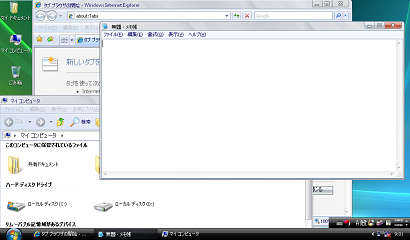
ここまでの設定を保存して、万一設定を元に戻してもVistaのデザインに戻せるように設定を保存します。
まず、デスクトップを右クリックし、「プロパティ」を表示して、「テーマ」タブを選択してください(通常は選択されています)。画面上の「テーマ(T):」のプルダウンメニューの横の「名前をつけて保存(S)...」を選択してください。

開いたウィンドウよりC:\WINDOWS\Resources\Themesへ移動して、その中に好きな名前で設定を保存します。
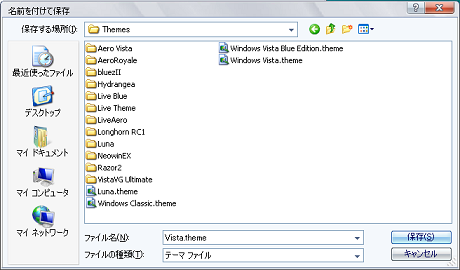
保存が完了して元の画面に戻ったら「OK」を選択して終了します。
次回以降、デスクトップを右クリックし、「プロパティ」を表示して、「テーマ」タブにある「テーマ(T):」のプルダウンメニューから今回保存した設定が選択できるようになります。